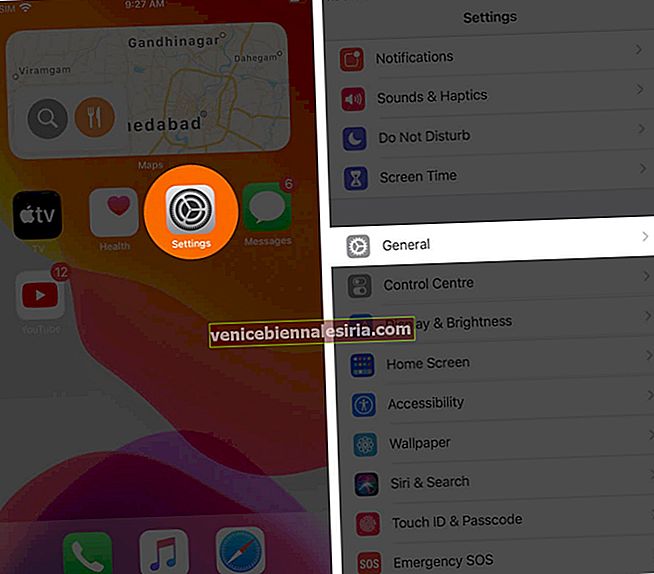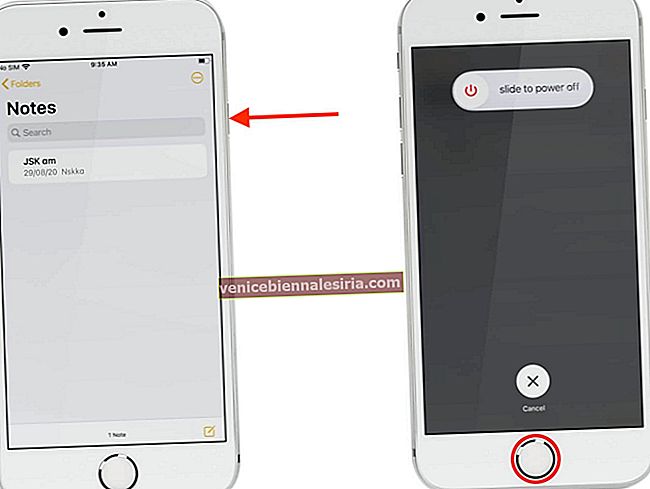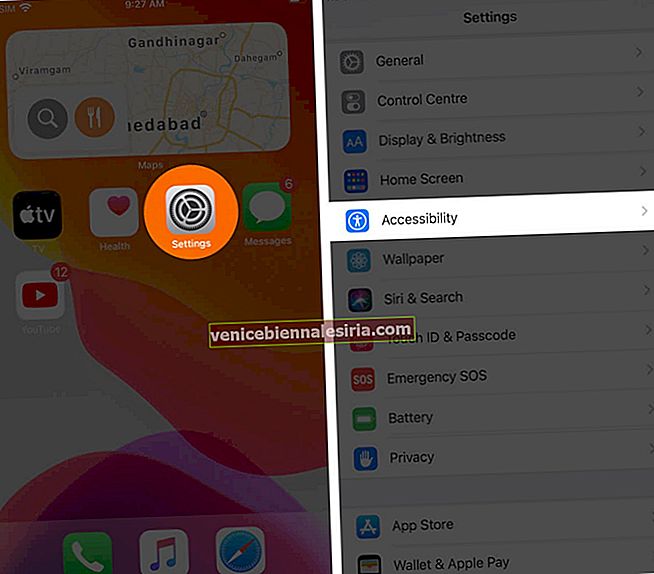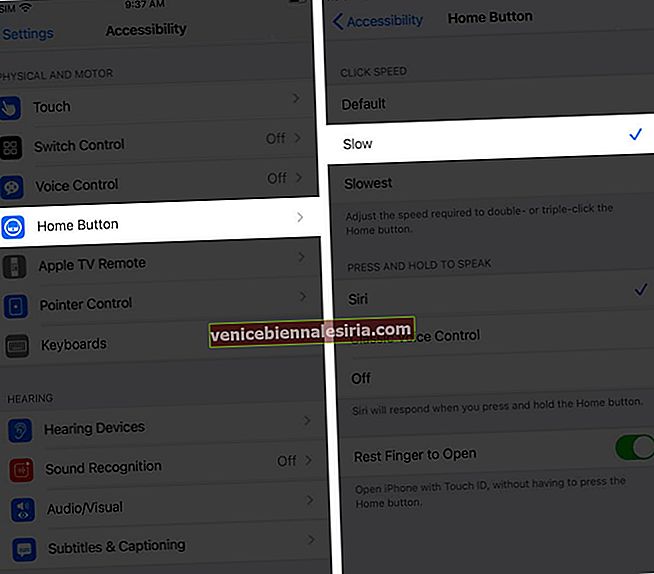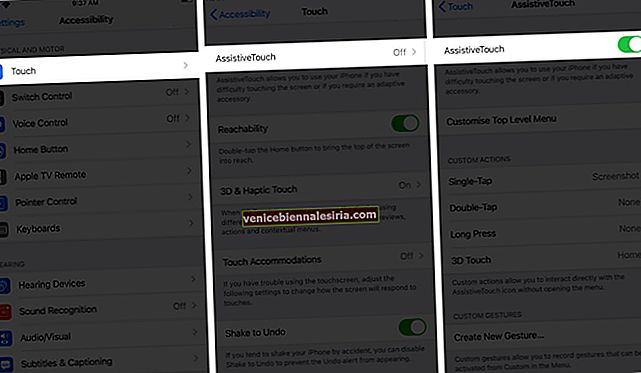От превишаване на максималния брой натискания до скъсване и износване, вашият бутон за начало на iPhone може да спре да работи поради някаква причина. Каквато и да е причината, по-важното е да се поправи. Признавайки същото, тук изброихме някои възможни решения, които могат да ви помогнат да решите проблема с неподходящия бутон на iPhone за начало.
- Почистете бутона за начало с кърпа за изопропилов алкохол
- Актуализирайте вашия iPhone до най-новата версия
- Калибрирайте бутона за начало
- Регулирайте скоростта на щракване на бутона за начало
- Възстановете вашия iPhone
- Активирайте Assistive Touch
- Поправете бутона за начало
1. Почистете бутона "Начало" с кърпа от изопропилов алкохол
Ако не помните кога за последно сте го почистили или не сте го направили откакто сте го направили, направете го първо, за да поправите грешката. Избършете го с чиста и суха кърпа от микрофибър. Ако не помогне, леко накиснете кърпата в изопропилов алкохол (70%), след което опитайте отново да избършете бутона.
И накрая, разтрийте малко алкохол върху бутона, докато го натискате отново и отново. Това ще работи, докато го натискате и алкохолът освобождава мръсотията вътре. Ако не е, опитайте по друг начин.
2. Актуализирайте вашия iPhone до последната версия
Възможно е бутонът за начало да не работи, защото вашият iPhone не е актуализиран до най-новия софтуер. Тъй като Apple продължава да предоставя такива актуализации, за да подобри производителността на iPhone, трябва да изтеглите и инсталирате най-новата версия. Проверете и го изтеглете със следните стъпки.
- Отворете приложението Настройки на iPhone.
- Отидете на Общи настройки.
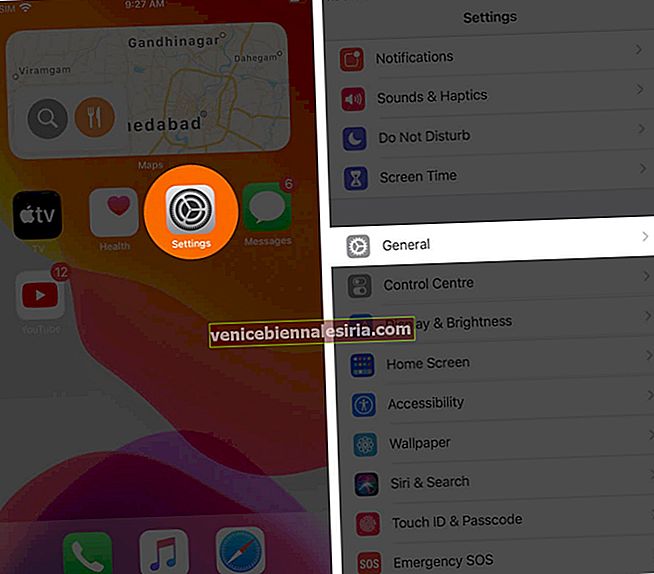
- Докоснете Актуализация на софтуера.
- Натиснете Изтегляне и инсталиране.

Вашият iPhone ще бъде рестартиран, за да инсталира актуализацията и трябва да реши проблема.
3. Калибрирайте бутона Home
Калибрирането му е най-доброто решение, което можете да опитате да отстраните грешката. Ето всичко, което трябва да направите.
- Отворете всяко предварително инсталирано приложение на вашия iPhone (като бележки, калкулатор или календар).
- Натиснете и задръжте страничния бутон, докато плъзгачът се изключи на екрана.
- Сега продължително натискайте бутона за начало за няколко секунди, докато екранът за изключване изчезне и приложението се изключи автоматично.
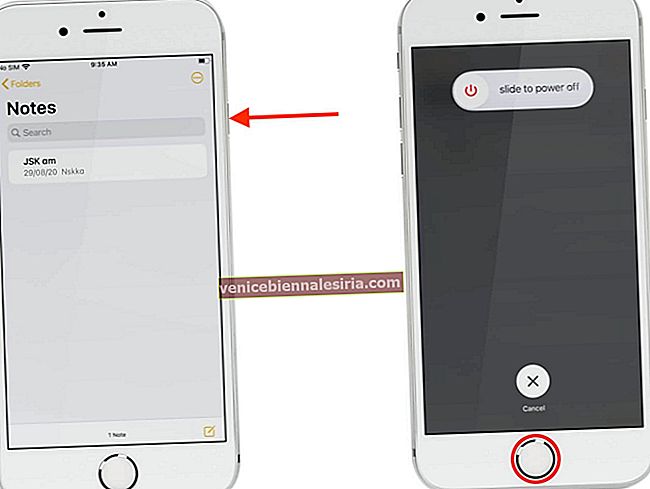
След като сте на заключения екран, бутонът за начало трябва да започне да работи сега. Това отстраняване на неизправности работи за всички iPhone с физически бутони и бутони за докосване със сила.
4. Регулирайте скоростта на щракване на бутона за начало
Можете да персонализирате скоростта на щракване на бутона в приложението за настройки. Това обаче не е категоричен начин да се свърши работата, но е помогнало на някои потребители да разрешат грешката.
- Отворете приложението Настройки на вашия iPhone.
- Отидете на Достъпност.
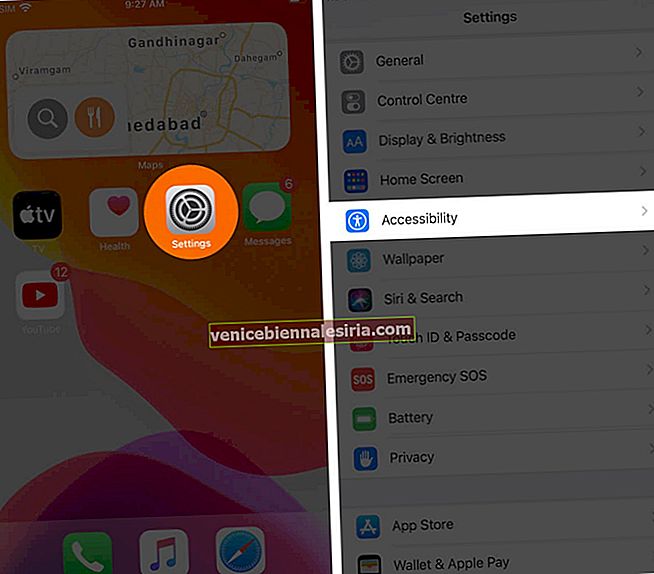
- Натиснете Бутон за начало.
- Изберете Бавно.
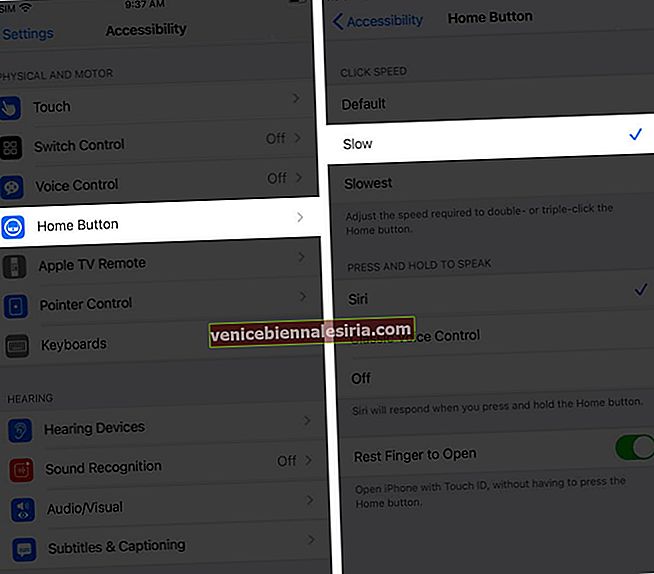
След като промените промените, рестартирайте iPhone отново и проверете дали сте започнали да работите.
5. Възстановете вашия iPhone
Сега това може да звучи предизвикателно, но би било добре да се опита, ако реши проблема. Възстановете вашия iPhone и вашият бутон за начало трябва да започне да работи отново. Преди да продължите напред с тази стъпка, уверете се, че вече сте архивирали своя iPhone.
6. Активирайте Assistive Touch
Assistive Touch на вашия iPhone изпълнява функцията като бутон за виртуален дом. Той съдържа всички преки пътища и допълнителни жестове извън редовното използване на бутона за начало. Ако всички гореспоменати хакове не са работили, можете да вземете помощ от Assistive Touch, за да го замените временно.
- Отидете в Настройки на iPhone.
- Отворете настройките за достъпност .
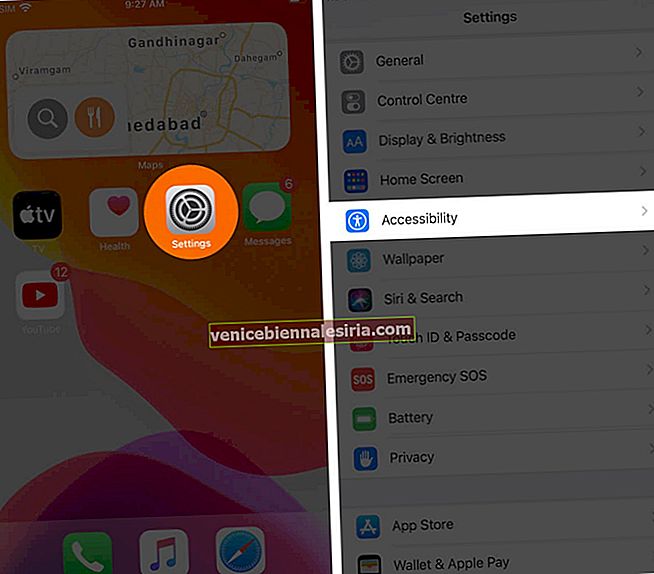
- Докоснете при докосване.
- Изберете Assistive Touch.
- Активирайте превключвателя.
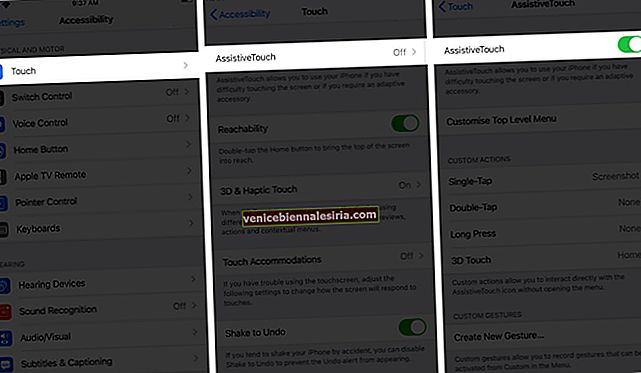
Assistive Touch ще се появи на екрана на iPhone и можете да го използвате за всички функции на вашия бутон за дома.
7. Поправете бутона за начало
Ако нито един от хаковете не работи, най-добрият начин, по който трябва да изберете, е да го поправите или замените в близкия Apple Store или чрез доставчик на услуги на трета страна.
Изписване ...
Надяваме се, че един от тези хакове ви е помогнал да отстраните грешката на вашия домашен бутон на iPhone. Ако да, тогава кой е? Кажете ни в раздела за коментари по-долу.
Искате да прочетете и тези публикации:
- Как да настроите iPhone Бутон за начало Интензивност и скорост
- Рестартирайте вашия iPhone без бутон за захранване и начало
- Бутонът за захранване на iPhone не работи? Ето защо и истинското решение